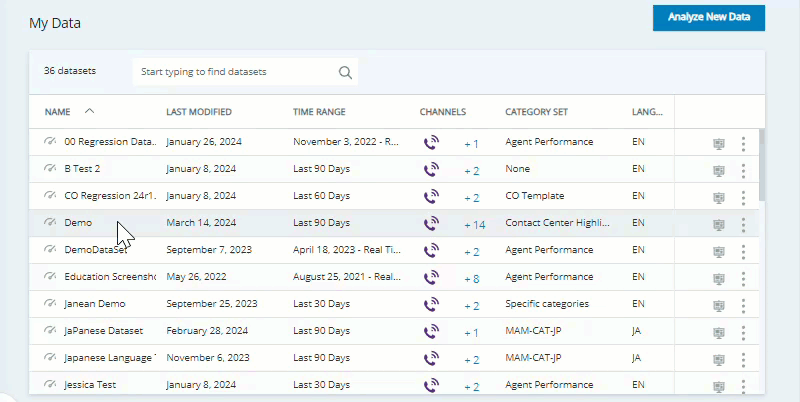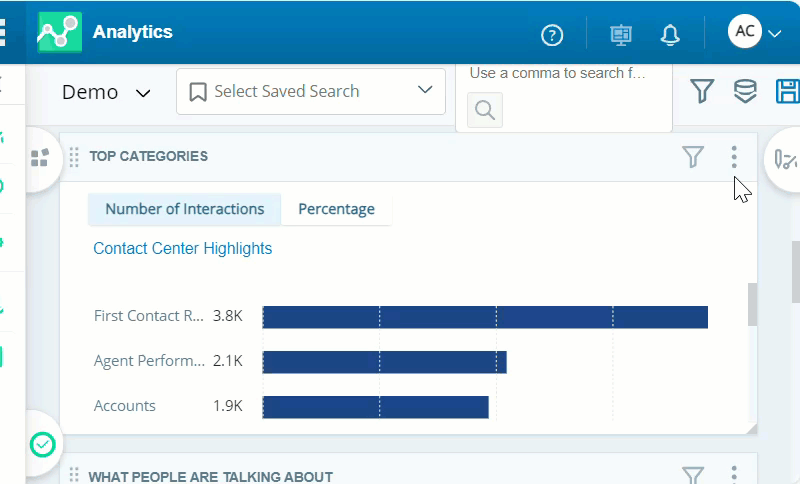您想找到提高客户自助服务的方法吗? 您想了解为什么当前自助服务选项没有得到您想要的使用率吗? 您想减少联系中心的交互数量吗? 按照本成功指南来设计一个专注于寻找自助服务机会并减少交互数量的工作区和类别。
此 Interaction Analytics 工作区![]() 一个或多个小部件的命名视图包含有助于您高效查看重要数据的小部件
一个或多个小部件的命名视图包含有助于您高效查看重要数据的小部件![]() 符合指定筛选条件的数据的图形表达。。 您将向该工作区应用筛选器以缩小搜索范围并按原因细分交互。 发现更具体的交互原因后,您可以创建自定义类别
符合指定筛选条件的数据的图形表达。。 您将向该工作区应用筛选器以缩小搜索范围并按原因细分交互。 发现更具体的交互原因后,您可以创建自定义类别![]() Interaction Analytics用于解析过的呼叫转录数据的数据组。 可为发现趋势提供便利。,以便确定可以在哪些方面改进自助服务选项。
Interaction Analytics用于解析过的呼叫转录数据的数据组。 可为发现趋势提供便利。,以便确定可以在哪些方面改进自助服务选项。
识别自助服务机会可通过以下方式使您的组织受益:
-
提高效率:寻找自助服务机会可帮助您更有效地利用资源。 您可以节省坐席的宝贵时间,使他们无需处理联系人
 与联络中心的坐席、IVR 或机器人交互的人员。因可自行解决的问题而进行的交互。
与联络中心的坐席、IVR 或机器人交互的人员。因可自行解决的问题而进行的交互。 -
减少呼叫数量:您可以通过帮助联系人自主解决问题来节省时间和金钱。
-
简化流程:创造更多自助服务机会可帮助坐席更有效地利用时间。 坐席可利用节省下来的时间来处理更多交互。 他们还可将时间集中在更复杂的客户需求和交互上。
Classics, Inc. 的客户服务部门 想要增加针对呼入联系的客户自助服务操作。 他们使用 Interaction Analytics 来调查和分类其联系中心交互数量。 “自助服务机会”工作区可帮助他们了解超过 10% 的呼入呼叫包含了自助服务主题。 这些交互均提到了密码问题、用户资料问题或者应用程序或网站问题。
Classics 团队设定了一个将这些自助服务主题的呼叫数量减少 10% 的目标。 然后他们计算了公司通过增加自助服务资源和减少交互数量可以节省多少费用。
- 上个月,他们收到了因这些主题而进行的 20,000 次交互。 因此,Classic 的目标是通过改进自助服务机会,将每月交互次数减少到仅 18,000 次。
- 他们确定了每次交互的成本 = 3.50 美元。
- 因此,如果他们使用自助操作来减少交互数量,他们每月将节省约 7,000 美元(3.50 美元 x 2,000),或者每年节省 84,000 美元(3.50 美元 x 24,000)。
- 这种增加自助服务的措施还将使他们的联系中心能够为需要坐席帮助的联系人提供更多服务。
配置类别
当您使用类别![]() Interaction Analytics用于解析过的呼叫转录数据的数据组。 可为发现趋势提供便利。时,工作空间最有效。 类别集和类别可帮助您分组和识别与您的兴趣最相关的信息。 类别模板是可帮助您入门的预先创建的开箱即用 (OOB) 类别集。 但您也可以根据您组织的需求创建自己的类别。
Interaction Analytics用于解析过的呼叫转录数据的数据组。 可为发现趋势提供便利。时,工作空间最有效。 类别集和类别可帮助您分组和识别与您的兴趣最相关的信息。 类别模板是可帮助您入门的预先创建的开箱即用 (OOB) 类别集。 但您也可以根据您组织的需求创建自己的类别。
最简单的方式是使用现有类别集。 OOB 类别提供了有关联系人为何联系您组织的见解,但您应对其进行审查,以确保它们符合您组织的利益。
在此工作空间中使用联系中心亮点类别集。 此类别集包含“自助服务”类别和您可以根据需要进行修改的其他有用类别。
当您使用此工作区发现更具体的交互原因时,您可以将新类别添加到“联系中心亮点”类别集中。 如果您还没有这样做,请查看交互原因分析成功指南,了解如何按交互原因创建自定义类别。
确定平均交互持续时间
为联系中心的平均交互持续时间建立基线会很有帮助。 如果您知道平均交互时间有多长,您就可以确定什么被视为短交互。 短交互可能指示可通过自助服务解决方案解决的简单问题,而不是联系坐席。
短呼叫通常被定义为平均交互时间的 20-25%。 例如,如果交互的平均持续时间为 10 分钟,则短呼叫为 2-2:30 分钟。 使用分析指标统计报告可查看您的平均交互持续时间是多少。
-
单击应用程序选择器
 并选择报告 > 预建报告。
并选择报告 > 预建报告。 -
单击分析指标统计报告。
-
选择测量基线的时间段。 如果您是第一次测量基线,则在整个可用日期范围内运行报告。
-
从可用数据集中选择一个开放数据集。 开放数据集没有筛选器。
-
将团队名称、坐席名称和渠道类型留空。 这会自动选择所有字段。
-
单击运行。
-
将数据集:类别留空,以自动选择所有字段。
-
单击运行。
-
在报告中,单击左上角的下拉菜单。
-
选择平均持续时间指标以及您希望此报告显示的任何其他指标。
-
查看“平均持续时间”列中的数据,查找任何其他相关见解。 您可以将报告数据导出为 PDF 或 excel 文档,这样以后就可以轻松查看,而无需再次登录 CXone Mpower。
设置“自助服务机会”工作区
这些说明是有关如何构建工作区![]() 一个或多个小部件的命名视图的一种建议。 它们旨在帮助您入门。 您可以通过许多其他方式自定义工作区以满足您组织的需求。 您可以使用此处未提及的其他小部件
一个或多个小部件的命名视图的一种建议。 它们旨在帮助您入门。 您可以通过许多其他方式自定义工作区以满足您组织的需求。 您可以使用此处未提及的其他小部件![]() 符合指定筛选条件的数据的图形表达。、指标
符合指定筛选条件的数据的图形表达。、指标![]() 可用于跟踪联络中心运营情况的统计数据。和筛选器配置数据集工作区。
可用于跟踪联络中心运营情况的统计数据。和筛选器配置数据集工作区。
- 单击应用程序选择器
 并选择 分析。
并选择 分析。 - 转至我的数据,打开要分析的数据集。
- 如果尚未打开,请单击工作区面板
 。然后单击添加工作区。
。然后单击添加工作区。 - 按顺序单击以下小部件,将它们添加到您的工作区:
渠道(在“数量”部分下方)。
热门类别(在“数量”部分下方)。 选择此小部件两次,这样工作区中就会出现两个小部件。 您将配置第二个以显示不同的数据。
热议对象(在“情绪”部分下方)。
沉默百分比(在“数量”部分下方)。
保存这些小部件添加到工作区后,其中一些小部件需要更多配置。 这样即可查看与自助服务机会相关的特定数据。 其他小部件使用默认设置。
- 您可以编辑任何小部件来调整其大小或位置。
配置“热门类别”小部件
将“热门类别”小部件配置成显示“自助服务机会”类别。 筛选第二个“热门类别”小部件,以便仅查看短交互的数据。
- 将两个“热门类别”小部件配置成显示自助服务类别:
- 单击该小部件右上角的更多选项
 > 设置。
> 设置。 - 将第一个小部件的标题更改为自助服务。 将第二个小部件的标题更改为短交互。
- 对于类别路径,选择联系中心亮点/自助服务。
- 对于显示的数量,输入 25,以便该小部件显示可能的最大团队数的数据。 默认值为 10。
- 您可以自定义条形颜色或条形在小部件中的显示顺序。 使用不同的颜色配置每个“热门类别”小部件,以便您可以轻松区分它们。
- 单击 OK。
- 单击该小部件右上角的更多选项
- 将筛选器添加到第二个“热门类别”小部件,以便仅显示短交互的数据:
- 单击小部件右上角的筛选器
 。
。 - 单击添加筛选器。
- 打开指标下拉列表,然后选择交互持续秒数。
- 单击交互持续秒数筛选器,然后输入最小值和最大值。 您输入的值应基于上一节中的平均呼叫时长。 例如,如果您的平均交互持续时间为 10 分钟,则短呼叫最长为 2:30 分钟。 因此,您将输入的最小值为 0,最大值为 150 秒。
- 单击小部件右上角的筛选器
- 单击搜索
 。 这些小部件更新为仅显示与所选类别和筛选器匹配的交互数据。
。 这些小部件更新为仅显示与所选类别和筛选器匹配的交互数据。
如何使用“自助服务机会”工作区
使用 IA 来识别自助服务机会。 这可能包括 IVR 优化、网站自助、增强的坐席培训,或者机器人(例如 Autopilot)的使用。 根据发现的情况采取行动有助于减少坐席的呼叫数量。 此工作区中的每个小部件都会显示详细信息,以帮助您发现自助服务机会。 并排比较小部件,查看具体问题。 您的观察结果有助于您确定哪些筛选器可以找出需要改进的地方。 工作区![]() 一个或多个小部件的命名视图中显示的小部件数据取决于为数据集选择的数据集参数。
一个或多个小部件的命名视图中显示的小部件数据取决于为数据集选择的数据集参数。
确定了具有这些指标的交互以及您想要关注的交互原因后,查看交互记录文本和录音,以找到更多见解。 要查看单个交互记录文本和录音,请单击小部件图表中的数据,然后选择显示交互。 当您查看交互时,请确保跟踪您找到的自助服务机会。 考虑制作如下所示的电子表格,以帮助您识别重要信息和改进方式:
IA 中的“交互表”包含一个“沉默”列。 单击该表中的单个交互可查看交互 ID。 对于语音通话,播放器会显示“持续时间”。 对于所有其他交互类型,您必须找到发送的最后一条消息的时间以确定持续时间。 您可以根据类别匹配或阅读记录文本详细信息找到交互原因。
|
互動 ID |
持续时间 |
沉默 % |
交互原因 |
可自助进行吗? |
|---|---|---|---|---|
| 8f658823-c3ea-434c-9c9b-b2bf17d463eb | 2:21 | 5% | 访问问题 | 是:添加 IVR 选项 |
| 4e4d2b9a-7a31-4b5c-b723-7716f3107c33 | 5:46 | 8% | 网站问题 | 是:更新网站 |
| 1e24233d-e92c-4126-968b-337b60961f3e | 6:43 | 3% | 应用程序问题 | 是:培训坐席指出自助服务选项 |
| 27b08e65-dc1f-4c10-8229-58d2b0f6f615 | 8:32 | 11% | 在线管理问题 | 否:需要专家 |
确保总共查看大约 100 次交互,以确定要实施的最佳自助服务选项。 在最后一列中添加有关可使用哪个自助服务选项来解决问题的补充注释。 例如,考虑更新网站上的常见问题解答部分,或者将信息添加到 IVR 路径。 或者,您可以培训坐席通过将联系人引向自助服务选项来缩短交互时间。
当您记下哪些交互可自助进行或不可自助进行时,您应能够识别模式。 找到模式后,尝试筛选工作区,以查找适合该模式的交互。 如果符合已识别模式的大多数交互可自助进行,那么下一步就是将您的见解转化为行动,并为这些交互创建自助服务机会。
“渠道”小部件
尝试筛选“渠道”小部件或该工作区,以便仅显示短交互。 根据平均交互持续时间确定短交互。 交互原因的数量通常因渠道而异。 因此,这个小部件有助于确定要关注哪些渠道。 如果短交互一般发生在特定渠道上,您可以查看是否存在与该渠道相关的常见交互原因。 然后,您可以实施自定义解决方案来减少该渠道的交互数量。
Classics 的数据分析师通过“交互持续秒数”指标筛选“渠道”小部件,以便仅查看短于 300 秒或 5 分钟的交互。 他们注意到“聊天”渠道有很多短交互。 他们查看“热门类别”小部件,发现“访问问题”类别的数量增加了。 在审查单个交互后,分析师发现“聊天”渠道上的大多数短交互是请求帮助更改用户资料中的地址。 为帮助 Classics 改进其网站上的自助服务选项,分析师分享此信息,以更新用户信息。
您还可以尝试按高沉默百分比而不是低持续时间进行筛选。 高沉默![]() 交互过程中双方均未说话的状态。 持续三秒或以上时被标记为显著沉默。 总显著沉默时长为所有显著沉默时段的总和。时间可能表明大部分交互涉及坐席执行操作或尝试代表联系人查找联系人的信息。 这可能展现出添加自助服务选项的宝贵机会。
交互过程中双方均未说话的状态。 持续三秒或以上时被标记为显著沉默。 总显著沉默时长为所有显著沉默时段的总和。时间可能表明大部分交互涉及坐席执行操作或尝试代表联系人查找联系人的信息。 这可能展现出添加自助服务选项的宝贵机会。
“热门类别”小部件
您应将两个“热门类别”小部件配置成显示“联系中心亮点”/“自助服务”类别。 应筛选第二个小部件,以便显示持续时间较短的交互。 这有助于您快速判断不同类别的复杂程度或交互原因。 较短的交互可突出用户能够独立完成的简单任务的自助服务机会。
首先按原因对交互进行细分。 确定数量最多的类别。 对数量最多的问题进行改进会产生最大的影响。 找到数量最多的类别后,查看该类别中是否有更具体的原因。 然后,针对您找到的每个特定交互原因,将新的子类别添加到类别集中。 创建新类别时,确保将其添加到“热门类别”小部件显示的文件夹中。 如果不执行此操作,您将需要将小部件设置重新配置为显示您添加的文件夹的数据。 如果您还没有这样做,请查看交互原因分析成功指南,了解如何按交互原因创建自定义类别。 发现高数量交互的原因可帮助您进行改进以减少交互数量。
Classics 的数据分析师查看“热门类别”小部件,发现“访问问题”类别的交互数量最高。 他们单击显示交互来查看单个记录文本并弄清原因。 他们发现其中大部分交互是因客户重置密码的问题导致的。 因此,他们转到“语言模型”页面,在名为“密码重置”的自助服务类别下创建一个新类别文件夹。 这有助于他们将有关密码重置的交互与其他访问问题分开,并集中精力进行改进。
“热议对象”小部件
“热议对象”小部件显示您可以按类型或情绪![]() 交互的整体情绪或结果,根据对转录词汇、短语或上下文的分析确定。排序的感兴趣术语。 该图表中的气泡越大,该术语在交互中使用的频率就越高。 这可帮助您快速识别对自助服务感兴趣的特定主题和关键字。 例如,您可能想要查找诸如密码、重置、计费、帐户或网站等词语。 关注表明负面情绪的红色气泡还可能有助于识别可能无法有效工作的问题和流程。
交互的整体情绪或结果,根据对转录词汇、短语或上下文的分析确定。排序的感兴趣术语。 该图表中的气泡越大,该术语在交互中使用的频率就越高。 这可帮助您快速识别对自助服务感兴趣的特定主题和关键字。 例如,您可能想要查找诸如密码、重置、计费、帐户或网站等词语。 关注表明负面情绪的红色气泡还可能有助于识别可能无法有效工作的问题和流程。
要关注更具体的术语,请单击更多选项![]() > 设置,然后选择您感兴趣的实体
> 设置,然后选择您感兴趣的实体![]() 在位于Interaction Analytics中的您的公司配置文件中定义的关键字或短语。 与实体类型相关。 可包括变体。类型。“帐户”下的问题和问题解决实体类型可能对查找相关交互最有帮助。 要隐藏不相关的术语,请单击该术语,然后单击隐藏。 要仔细查看出现某些单词的各个交互,请单击该术语,然后单击显示交互 。
在位于Interaction Analytics中的您的公司配置文件中定义的关键字或短语。 与实体类型相关。 可包括变体。类型。“帐户”下的问题和问题解决实体类型可能对查找相关交互最有帮助。 要隐藏不相关的术语,请单击该术语,然后单击隐藏。 要仔细查看出现某些单词的各个交互,请单击该术语,然后单击显示交互 。
如果您选择排除而不是隐藏,则会将该短语添加到实体工作区筛选器中。 这意味着包括该短语在内的任何交互都被排除在该小部件和工作区之外。 当您想要从该小部件中删除不相关的短语但保留陈述了这些实体的交互时,请记住这一点。
考虑隐藏或忽略某些常用词,例如它、这个、那个、是、我、你,等等。 这些词可能会显示在有用的短语中,例如我喜欢这项服务或这令人失望。 然而,更具体的词语将帮助您更快地获得更好的见解。
沉默百分比小部件
“沉默百分比”小部件可帮助您按渠道类型衡量交互的一般沉默量。 注意每个渠道的基线沉默百分比是多少。 然后,当您将筛选器应用到该工作区时,观察沉默百分比如何变化。 高沉默![]() 交互过程中双方均未说话的状态。 持续三秒或以上时被标记为显著沉默。 总显著沉默时长为所有显著沉默时段的总和。时间可能表明大部分交互涉及坐席执行操作或尝试代表联系人查找联系人的信息。 这可能展现出添加自助服务选项的宝贵机会。
交互过程中双方均未说话的状态。 持续三秒或以上时被标记为显著沉默。 总显著沉默时长为所有显著沉默时段的总和。时间可能表明大部分交互涉及坐席执行操作或尝试代表联系人查找联系人的信息。 这可能展现出添加自助服务选项的宝贵机会。
Classics 的一位数据分析师注意到新的“密码重置”类别具有大量交互。 他们按此类别筛选整个工作区,以便查看数据如何变化。 他们注意到语音通话和聊天交互的沉默时间增加了。 他们查看单个交互录音,发现客户遇到以下四个问题之一:
- 登录尝试次数过多
- 密码过期
- 密码不符合增强的安全要求
- 浏览器缓存问题
分析师为其中每个问题的“密码重置”类别文件夹添加了新类别。 他们还将这些类别记录在电子表格中,并附有相关的改进策略。
衡量和跟踪进度
当您的见解被用于推动变革时,以目标为中心的工作区才最有价值。 请务必定期衡量和跟踪您的进度。 这有助于您了解自己的进步情况,并帮助您制定适当的目标。
Classics, Inc. 分析师团队使用了此“自助服务机会”工作区来确定减少呼叫数量的方法。 他们发现客户呼叫经常是为了在以下方面寻求帮助:
- 密码重置问题。
- 更新用户资料时遇到问题。
- 激活他们的帐户时遇到问题。
在接下来的几个月里,他们实施了网站自助服务增强功能、IVR![]() 交互式语音响应。 自动电话菜单,联系人可通过语音或按键输入获取信息、转接呼入语音呼叫,或同时实现这两种功能。 选项并更新了坐席培训。 六个月后,“自助服务”类别
交互式语音响应。 自动电话菜单,联系人可通过语音或按键输入获取信息、转接呼入语音呼叫,或同时实现这两种功能。 选项并更新了坐席培训。 六个月后,“自助服务”类别![]() Interaction Analytics用于解析过的呼叫转录数据的数据组。 可为发现趋势提供便利。的交互量
Interaction Analytics用于解析过的呼叫转录数据的数据组。 可为发现趋势提供便利。的交互量![]() 通过某个渠道与坐席进行的完整对话。 例如,交互可以是语音呼叫、电子邮件、聊天或社交媒体对话。下降了 12%。 按每次交互 3.50 美元计算,他们每月节省了约 8,400 美元,即过去六个月节省了 50,400 美元。
通过某个渠道与坐席进行的完整对话。 例如,交互可以是语音呼叫、电子邮件、聊天或社交媒体对话。下降了 12%。 按每次交互 3.50 美元计算,他们每月节省了约 8,400 美元,即过去六个月节省了 50,400 美元。
运行分析报告来查看您的进度。 您可以每月或在辅导课程后查看数据,以便跟踪进度。 每次运行“分析”报告时,您都可以将这些数据与基线进行比较,以便衡量您的进度。 根据您的改进情况,您还可以决定使用更新的数据来建立新的衡量基准。 查看来自工作区和分析报告的见解后,请考虑接下来应实现哪些里程碑和支持目标来保持一个持续改进的流程。
审查和优化类别
当您检查进度并建立新基线时,您可能需要更新现有类别或创建新类别。 继续使用该工作区来识别新出现的交互原因类别。 创建了相关类别后,按每个感兴趣的指标查看类别数据可揭示更多见解。
将见解与业务目标和战略联系起来, 工作区才会最有效。 与有能力推动变革的人员分享见解也很重要。